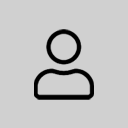Android: come impostare una gesture di sblocco
15 Febbraio 2017 - 17:32Le istruzioni per impostare, sugli smartphone Android, una gesture o una sequenza su griglia per lo sblocco del dispositivo: un'opzione comoda e veloce

Con un numero in aumento di dispositivi illecitamente sottratti, e i rischi che questo comporta in termini di sicurezza dei propri dati personali, proteggere il proprio smartphone risulta una necessità inevitabile.
I produttori di dispositivi hanno presentato, nel tempo, diverse soluzioni per garantire l'accesso ai dati salvati unicamente al proprietario, dai codici alfanumerici sino alla scansione delle impronte digitali o, per i modelli più futuristici, dell'iride. Per chi non avesse la possibilità di permettersi uno smartphone di alta fascia, queste funzionalità rimangono tuttavia inibite: il classico PIN alfanumerico, di conseguenza, resta la modalità di protezione più diffusa per il terminale.
Eppure ripetere in continuazione un codice al blocco dello schermo potrebbe non essere una delle attività più comode, non solo per la facilità con cui i PIN possono essere dimenticati, ma anche perché con lo smartphone si interagisce più e più volte al giorno. Android offre fortunatamente delle altre modalità d'accesso, ad esempio facendo ricorso a sequenze di segni e gesture: come attivarle?Segni e gesture per lo sblocco di Android
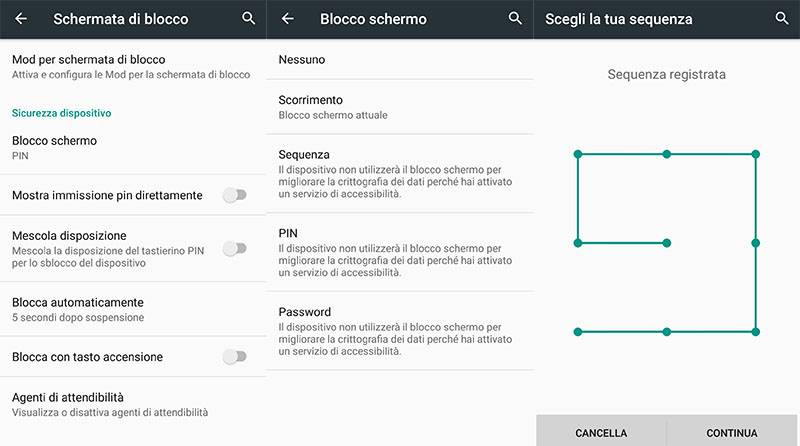
Le versioni più recenti di Android offrono diverse modalità di sblocco dello schermo. In caso non si potesse disporre di sistemi biometrici, quali la scansione delle impronte digitali o dell'iride, PIN e password alfanumeriche rimangono le opzioni più sicure: più lungo è il codice, più difficile sarà decodificarlo. Se si fosse in cerca di una maggiore rapidità di sblocco, si può però optare per l'immissione di una gesture oppure di una sequenza di segni. È doveroso sottolineare come, nonostante la comodità, questi sistemi possano però risultare teoricamente meno sicuri dei precedenti, soprattutto se molto semplici.
Le modalità possono variare a seconda del produttore: alcuni prevedono la possibilità di tracciare una gesture senza nessun vincolo, quindi un segno o un disegno a completa discrezione dell'utente, altri invece impongono una griglia di riferimento. Le opzioni sono solitamente contenute nella voce "Schermata di Blocco", ma anche "Sicurezza", delle impostazioni generali di Android. A questo punto, si dovrà selezionare "Blocco Schermo” e, dopo aver inserito l'attuale PIN, scegliere una delle opzioni proposte tra "Nessuno", "Scorrimento", "Sequenza/Segno”, "PIN" e "Password". Naturalmente, queste voci possono variare leggermente a seconda della personalizzazione del produttore. Dopo aver selezionato "Sequenza" o "Segno", si seguano le indicazioni a schermo per tracciare la propria gesture, sia libera che con griglia, confermando quando si sarà soddisfatti del risultato.
- dal lunedì al venerdì dalle ore 10:00 alle ore 20:00
- sabato, domenica e festivi dalle ore 10:00 alle ore 18:00.